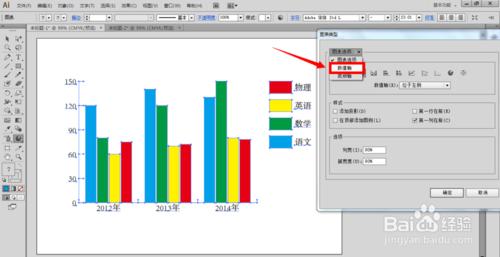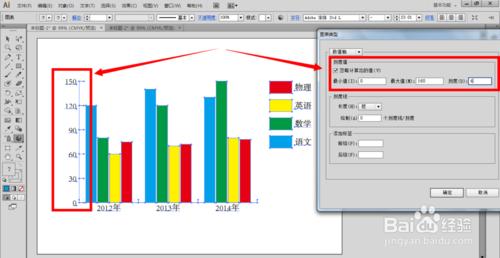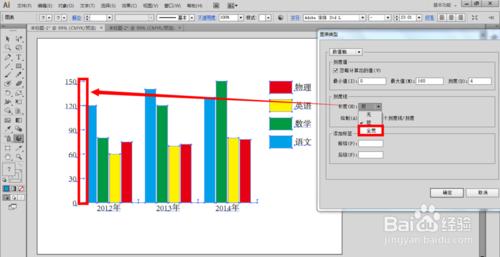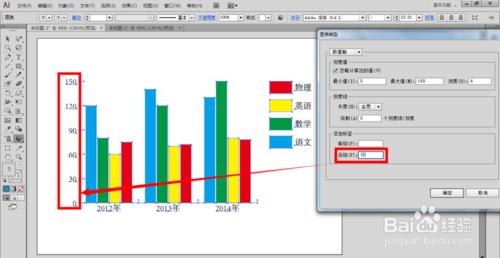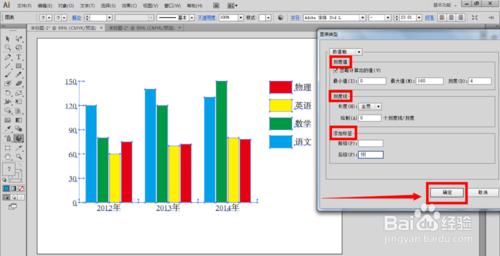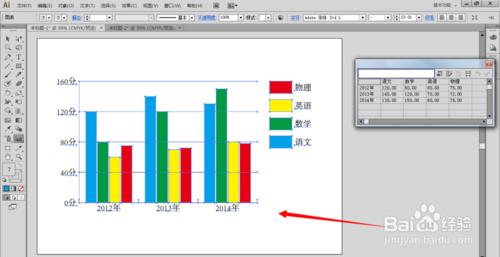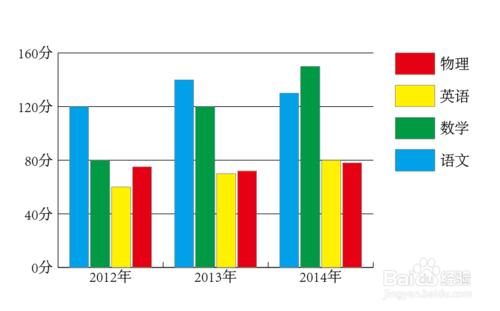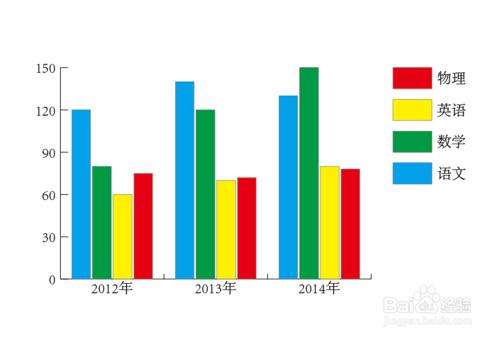在Adobe Illustrator裡面製作好了自己的工作圖表,但是對原來的圖表數值不滿意,怎樣修改呢?
工具/原料
Adobe Illustrator
方法/步驟
在圖表型別設定面板上的首欄選項裡面選擇“數值軸”
在數值軸面板上,首先可以看到的是“刻度值”的設定,先勾選“忽略計算出的值”,在下面可以設定最大最小值,還有刻度數。比如設定最小值為0,最大值160,刻度數我們要四個刻度,就填寫4,也就是說平均間隔40個單位
接著就是“刻度線”的設定,原來的刻度線條是短的,現在我們把它設定為全寬,可以讓它們進行更加明顯的對比
最後一個設定是“新增標籤”,可以新增字首,也可以新增字尾。這個是對刻度數值的名稱單位標註。字尾比如人、元、個等等。我們這裡針對的是每個科目的成績,所以在後綴上加上“分”
刻度值、刻度線、新增標籤都設定好以後,就直接點選底下的確定按鈕
接著,畫布上就會得到了一個新的圖表了
兩個圖表放在一起對比,可以看到原來的圖表更加地簡潔一些,但是後面修改的圖表讓人看得更加清晰明瞭。大家可以根據自己的工作需要而進行相關的設定修改。